快速上手Revit软件教程,轻松掌握建筑设计技能

Revit是一款广泛应用于建筑设计领域的BIM软件,它能够帮助建筑师和设计师们更快、更准确地完成各种设计任务。如果你是一个建筑设计爱好者或者是一名初学者,这篇教程将帮助你快速上手Revit软件,并轻松掌握建筑设计技能。
第一步:软件安装与配置
首先,你需要到官方网站下载Revit软件,并成功安装在你的电脑上。在安装过程中,你可以根据需要选择安装的版本和语言。
安装完成后,你需要打开Revit软件并进行配置。在初始配置中,你可以选择默认的模板和单位,也可以根据自己的需要进行个性化配置。
第二步:认识Revit界面
当你第一次打开Revit软件时,你会看到一个包含各种工具和选项的复杂界面。不要害怕,我们将逐步介绍界面的各个部分。
1. 菜单栏:位于软件顶部,包含各种功能和选项,如文件操作、视图切换、工具设置等。
2. 工具栏:位于菜单栏下方,包含一些常用的工具按钮,可以帮助你快速执行某些操作,如选择、绘制、编辑等。
3. 项目浏览器:位于左侧,用于导航和管理各个项目文件中的元素和视图。
4. 属性面板:位于右侧,显示选中元素的属性和参数,并提供可以编辑这些属性和参数的选项。
5. 视图区域:位于中间,用于显示建筑模型、图纸和视图。
第三步:创建建筑模型
在Revit中,你可以通过多种方式创建建筑模型,如绘制墙体、楼板、窗户等。
首先,我们来创建墙体。在工具栏中选择“墙体”工具,并根据需要选择墙体类型和参数。然后,在视图区域中点击鼠标左键,在平面视图中绘制墙体的起点和终点。可以使用准确的尺寸和方向进行绘制,也可以使用相对的偏移和关联进行绘制。
接下来,我们来创建楼板。选择“楼板”工具,并选择楼板类型和参数。然后,在平面视图中绘制楼板的边界。Revit会自动将墙体与楼板进行关联,确保它们之间的连接正确无误。
最后,我们来创建窗户。选择“窗户”工具,并选择窗户类型和参数。然后,在墙体上点击鼠标左键,Revit会自动在墙体中创建一个窗户。
通过以上步骤,你已经成功创建了一个简单的建筑模型。你可以通过旋转、移动、复制等操作对模型进行进一步调整和编辑。
第四步:视图和图纸
Revit提供了丰富多样的视图和图纸功能,帮助你更好地展示和沟通你的设计想法。
1. 平面视图:用于展示建筑模型的平面图,如平面图、立面图等。你可以通过在项目浏览器中选择相应的视图来切换不同的平面视图。
2. 三维视图:用于展示建筑模型的三维效果图。你可以在视图区域中选择“三维”视图来查看和编辑建筑模型的三维效果。
3. 剖面视图:用于展示建筑模型的剖面图,如剖面图和细节图等。你可以通过在项目浏览器中选择相应的视图来切换不同的剖面视图。
同时,Revit还提供了图纸功能,可以将建筑模型导出为图纸并进行编辑和标注。你可以在菜单栏中选择“设计”->“图纸”来打开图纸编辑界面,并通过添加文本、尺寸和标记等工具进行编辑和标注。
第五步:项目管理与协作
Revit的BIM技术可以帮助建筑师和设计师们更好地进行项目管理和协作。
1. 项目浏览器:可以帮助你管理和组织项目中的各个元素和视图。你可以通过拖拽和复制等操作来管理你的项目。
2. Revit链接:可以将不同的Revit项目链接在一起,以便进行协同设计和数据共享。你可以在菜单栏中选择“插入”->“链接Revit”来链接其他Revit项目。
3. 协作视图:可以将不同的设计团队的模型和视图合并在一起,以便进行协同工作和检查。你可以在菜单栏中选择“协作”->“协作视图”来查看和编辑协作视图。
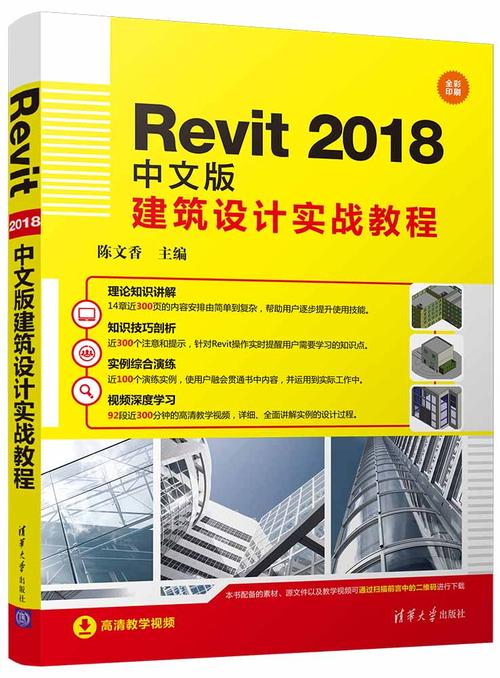
通过以上步骤,你已经初步掌握了Revit软件的基本操作和功能。随着你的不断学习和实践,你将能够更加熟练地运用Revit软件进行建筑设计,并且成为一名优秀的建筑师或设计师。希望这篇教程能够帮助你实现这一目标!
BIM技术是未来的趋势,学习、了解掌握更多BIM前言技术是大势所趋,欢迎更多BIMer加入BIM中文网大家庭(http://www.wanbim.com),一起共同探讨学习BIM技术,了解BIM应用!
相关培训